LogicProX Drummer 機能
初心者でもドラムが苦手な人でも瞬間でかっこいいドラムフレーズが打ち込める方法を解説しています。

本当のドラムやったことないので、特におかず(フィル)をどうしたらいいかわからない!

Apple の DAWソフト LogicProXのDrummer機能を使うと、超簡単にフィルがつくれるのでやってみましょう!
Drummerは、ドラマーさんから叩いてもらえる機能
ドラムをたたけなくて、打ち込みも苦手な場合はできる人にやってもらうのが一番簡単!LogicProXのドラマー機能はそんなイメージで、作りたい曲にあったドラマーさんをえらんでたたいてもらえるのです。
音作りや、ドラムパターンもドラマーさんにおまかせでOK
もちろん、慣れてきたら、自分の好みに変えてもらうこともできます。
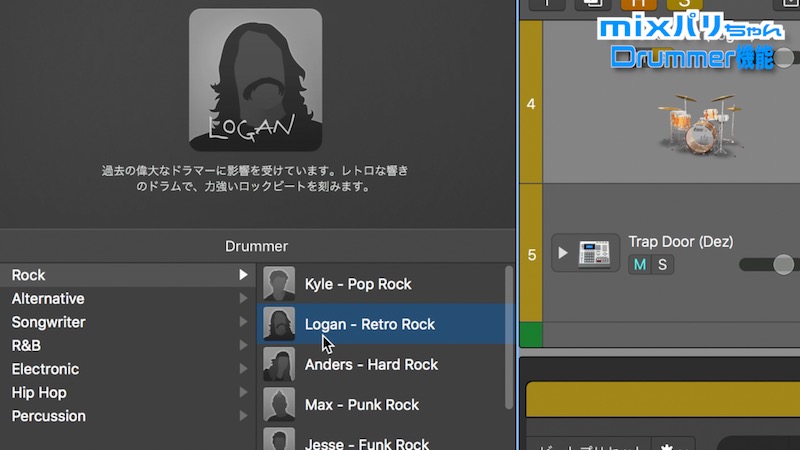
ドラマーさんの紹介
LogicProにはジャンル別にいろいろなドラマーさんがいます。
そのなかの一部を抜粋して紹介しましょう。
ドラマートラックは複数追加できますので、聞き比べると便利です。
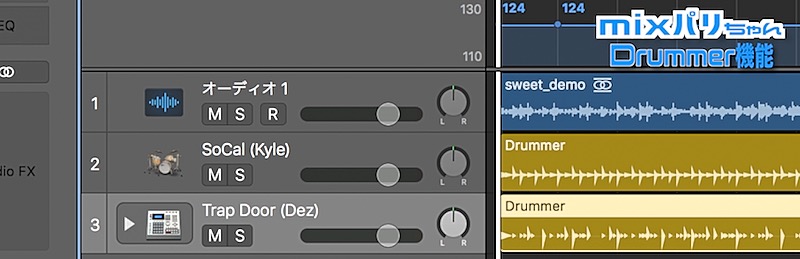
ほかにも個性的なドラマーさんがいますのでLogicProで実際音をだしながら楽しく選んでください。
原曲のテンポにあわせたい時
オケを作りたい場合は、原曲のテンポにあわせておくと、曲のコピーがしやすいです。原曲のテンポを調べる方法も解説していますのであわせてご覧ください。
原曲のトラックをつくって、テンポ設定までしたら、いよいよドラムトラックの作成です。このまえに、すごくおもしろいアレンジメント設定の機能を紹介しておきますので、ぜひやってみてください。
もちろん、ここは飛ばして、すぐにドラマートラック作成することもできます。
アレンジメント設定
完成している曲のオケをつくるのでしたら、曲構成が、イントロ、Aメロ、Bメロ、サビ、エンディングというように一通りの型がきまっているとおもうので、その位置を、Logicで設定してみましょう!
レンジメント設定することで、ドラムトラックを作成と同時に曲構成にあったドラムパターンが自動的に生成されます。
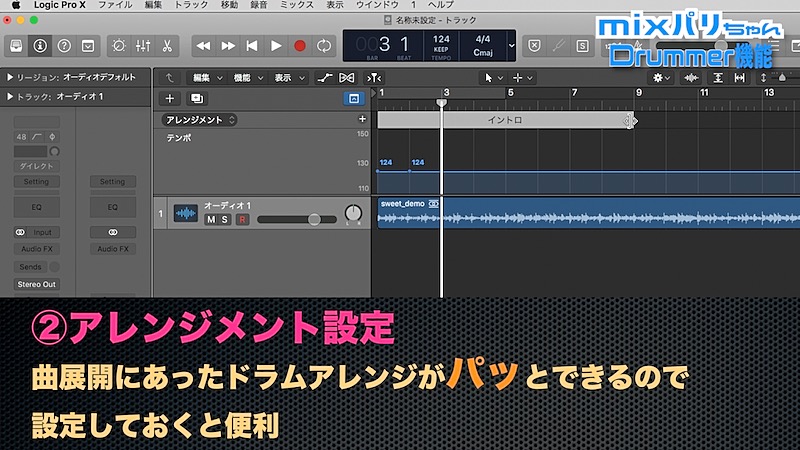
イントロ・ヴァース(Aメロ的な)ブリッジ(Aメロとサビのつなぎ的な)コーラス(サビ)アウトロ(終わり)を設定していきます。

あとで簡単に変更できるので、お試しにラフな設定でも大丈夫です。
さあ、おまちかね、ドラマートラックをつくってみましょう!
Drummerトラック作成
ドラマートラックの作り方はいくつかありますが、メニューからですと、トラック→新規Drummerトラックで作成できます。
ジャンルも選択しましょう。(あとで変更もできます。)
動画も参照ください。
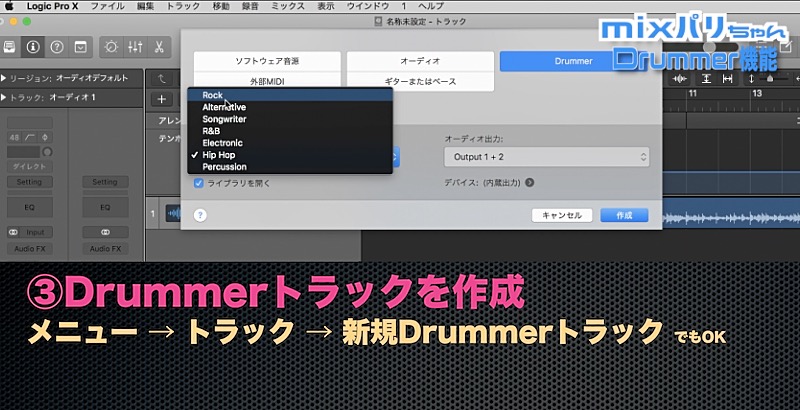
はい!ドラマートラックができると同時に、ドラムアレンジも自動的に生成されました!自分のイメージ通りならこれで完成!!!早すぎますか?(笑)
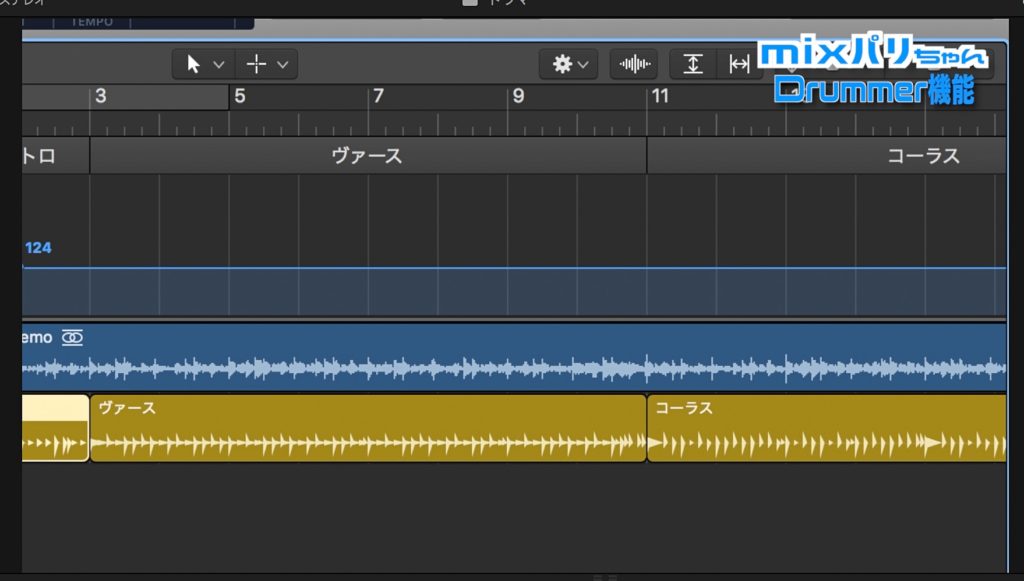
ドラムアレンジのカスタマイズ方法
自動生成されたドラムパターンを聞いてイメージじゃない場合は簡単に変更することができます。
音色やアレンジパターンはジャンルやドラマーを変更することでガラっとかわります。
ジャンルやドラマーを変えずに、使用する楽器(音色)だけ変更したり、ドラマーのコントロール画面で、パターンを設定変更も可能です。
ドラマーのパターンをmidi変換する方法
フィルやおかずだけ、自分で手をくわえたい、とか、そこだけは、スコアどうりのパターンで打ち込みたい場合などは、ドラマーが作ったパターンをmidiに変換することができます。
midiにすることで自由に打ち込みが可能です。
また、気に入ったパターンが生成されたらmidiデータとして保存することもできます。
初心者の場合は、どんな風にドラムが打ち込まれているか、midiの設定を見ることで勉強になるとおもいます。
MIDI変換したいリージョンを選択し、右クリックでDrummerリージョン→MIDIリージョンに変換。

緑色のリージョンに変わりました。
下のピアノロールで打ち込み変更ができます。
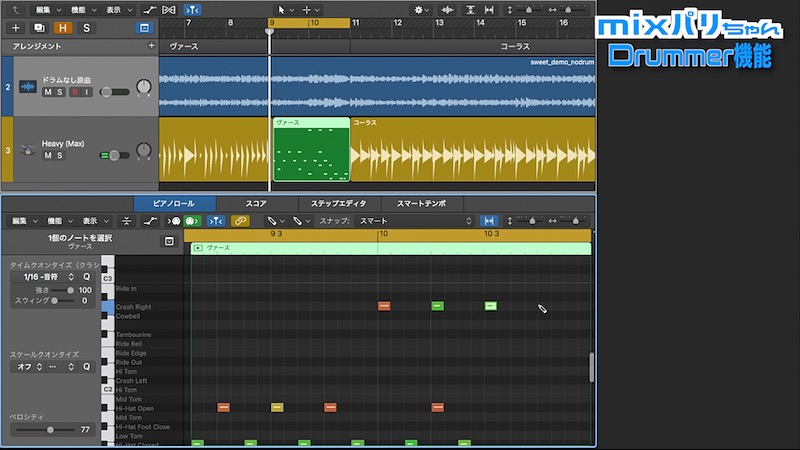
ドラム打ち込み動画で解説
ドラマーのコントロールパネルの使い方などは、動画がわかりやすいのでぜひ参考にしてください。
初心者向け DTM 講座 〜カラオケを自作してみよう!
アプリ利用して、カラオケを自作する方法、順番に解説しています。

LogicProX・スマートテンポ機能
BPM Counter(プラグイン)

YAMAHAのコード解析無料アプリ

LogicProXドラマー機能

リズムトラックとコードトラック作成方法

ギターやボーカル録音の際、モニタ音声が遅れる場合の対処法です




